Connectez gratuitement la messagerie professionnelle à Gmail (2023) - 7 étapes
Publié: 2022-12-15Si vous gérez un site Web d'entreprise, vous pourriez être confronté à la difficulté d'utiliser différentes boîtes aux lettres pour accéder à vos e-mails toute la journée ! Et si vous pouviez regrouper tous vos e-mails personnels et professionnels et y répondre directement depuis Gmail ? Je parie que vous trouveriez ça super pratique !
Cela nous amène à notre sujet d'aujourd'hui. Aujourd'hui, je vais vous montrer comment créer un e-mail professionnel et l'utiliser gratuitement avec Gmail. Nous commencerons par discuter de ce qu'est un e-mail professionnel et en quoi il est essentiel pour nous.
Ensuite, nous passerons en revue le processus exact étape par étape pour connecter votre messagerie professionnelle à Gmail à la fois sur la version Web et sur l'application mobile. Alors, sans plus tarder, plongeons dedans !
- Qu'est-ce qu'un e-mail professionnel ?
- Importance d'un e-mail professionnel
- ça a l'air professionnel
- C'est mémorable
- Il fait la promotion de la marque
- Cela renforce la confiance
- De quoi avez-vous besoin pour créer un e-mail professionnel ?
- Comment créer un e-mail professionnel ?
- Comment connecter la messagerie professionnelle à Gmail sur le Web
- Étape 1:
- Étape 2:
- Étape 3:
- Étape 4:
- Étape 5 :
- Étape 6
- Étape 7
- Comment connecter la messagerie professionnelle à Gmail sur mobile
- Étape 1:
- Étape 2:
- Étape 3:
- Étape 4:
- Étape 5 :
- Étape 6 :
- Conclusion
Qu'est-ce qu'un e-mail professionnel ?
L'e-mail professionnel est l'adresse e-mail qui utilise votre nom de domaine après le symbole @. Par exemple, [email protected] est une adresse e-mail générique créée sur Google. Mais [email protected] est un e-mail professionnel lié au domaine personnalisé, kripesh.com .
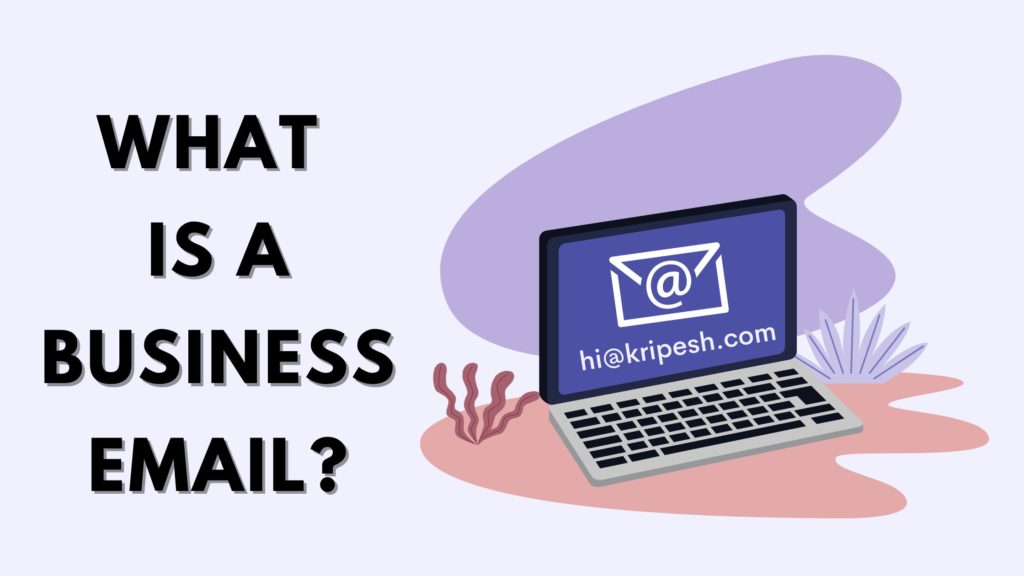
Les domaines professionnels doivent être achetés auprès d'un registraire de domaine. Après avoir acheté un nom de domaine pour votre site Web, vous pouvez créer une adresse e-mail correspondante. Le nombre de comptes de messagerie autorisés sur un domaine dépend du bureau d'enregistrement de domaine.
De nombreux bureaux d'enregistrement de domaine tels que GoDaddy, Dynadot ou Namecheap proposent des e-mails professionnels en tant que service distinct et facturent leurs clients pour cela.
Importance d'un e-mail professionnel
Si vous exploitez une entreprise en ligne, une adresse e-mail professionnelle peut présenter de nombreux avantages pour vous. Examinons ci-dessous les plus importants.
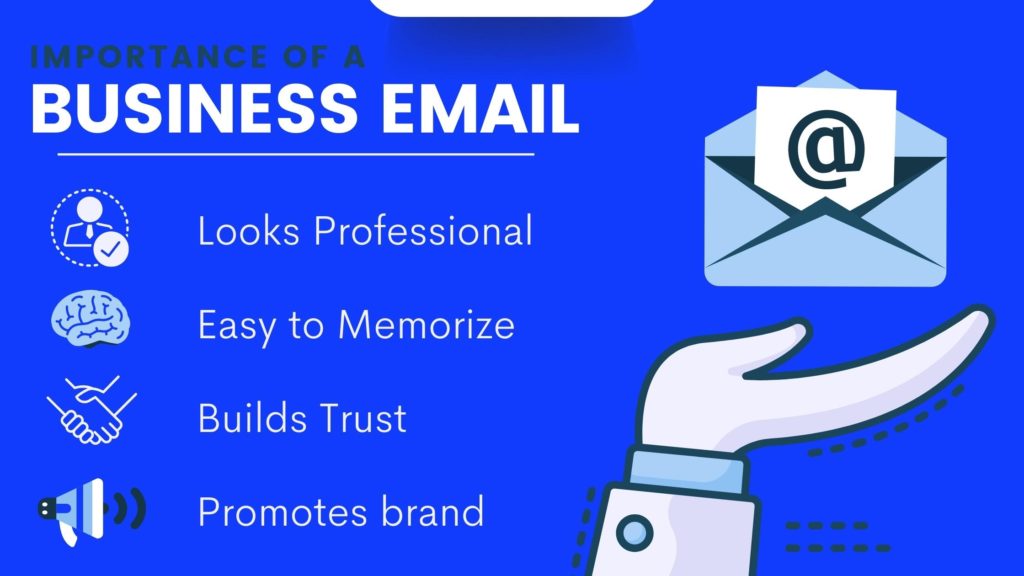
ça a l'air professionnel
Les e-mails professionnels ont l'air beaucoup plus professionnels et sérieux que les e-mails génériques. Ils ne contiennent pas de chiffres inutiles ni de symboles spéciaux, ce qui les rend sophistiqués.
Par exemple, [email protected] semble beaucoup plus professionnel pour un site Web d'entreprise que [email protected] , n'est-ce pas ?
C'est mémorable
Les e-mails professionnels sont courts, agréables et faciles à mémoriser pour un utilisateur moyen. Ils utilisent votre nom de domaine après le symbole @. Ainsi, vous devez toujours vous assurer que le nom de domaine que vous enregistrez est facile à épeler et à mémoriser.
Il fait la promotion de la marque
Les e-mails professionnels comprennent votre nom de domaine. Ainsi, chaque fois que vous envoyez un e-mail à vos clients à l'aide de votre messagerie professionnelle, vous faites en quelque sorte la promotion de votre identité de marque.
Cela renforce la confiance
Chaque internaute reçoit des centaines d'e-mails chaque jour. Mais les e-mails professionnels créent une impression durable sur le destinataire. N'importe qui peut créer des e-mails génériques à l'aide de Yahoo, Gmail ou Hotmail.
Mais un e-mail professionnel induit la confiance et donne l'impression d'être digne de confiance.
De quoi avez-vous besoin pour créer un e-mail professionnel ?
Les deux principales choses dont vous auriez besoin lors de la création d'un e-mail professionnel sont un nom de domaine et un service d'hébergement Web. Le nom de domaine peut être acheté auprès de registraires de noms de domaine tels que GoDaddy, Dynadot, Namecheap, etc.
Le nom de domaine fournit le nom professionnel pour accompagner votre adresse e-mail. Donc, pour créer l'e-mail professionnel [email protected] , je devrais d'abord acheter le domaine kripesh.com .
Ensuite, vous avez besoin d'un service d'hébergement Web. Hostinger, FastComet, ChemiCloud, etc. sont des solutions d'hébergement populaires disponibles sur le marché. L'hébergement Web fournit un espace de stockage sur le serveur pour que votre site Web, vos e-mails et vos messages existent.
Comment créer un e-mail professionnel ?
Afin de créer un e-mail professionnel, vous devez vous connecter à votre compte d'hébergement Web et vous rendre dans l'onglet E-mails. Vous y trouverez la possibilité de créer un e-mail professionnel.
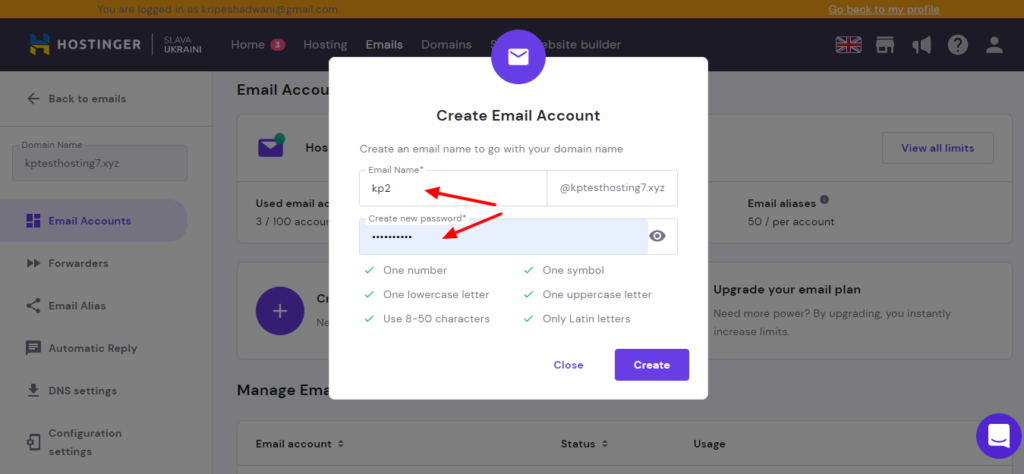
Tout ce que vous avez à faire est d'entrer votre adresse e-mail et votre mot de passe souhaités et ils seront créés instantanément !
Désormais, un e-mail professionnel est généralement accessible via une boîte aux lettres distincte. Ceci est assez gênant car vous devez vous connecter séparément lorsque vous souhaitez vérifier ou répondre aux e-mails professionnels.
Imaginez si vous pouviez l'intégrer à votre messagerie personnelle et répondre directement depuis votre boîte de réception Gmail ? Dans la prochaine étape, nous allons faire exactement cela !
Examinons le processus étape par étape de connexion de votre messagerie professionnelle à votre compte Gmail sur la version Web et l'application mobile. Pour cette démonstration, j'ai utilisé mon site Web et mon e-mail hébergés sur Hostinger . Commençons.
Comment connecter la messagerie professionnelle à Gmail sur le Web
Si vous utilisez la version web de Gmail, voici les étapes pour y ajouter votre email professionnel. Ici, vous aurez besoin d'accéder à votre compte Gmail personnel et à votre service d'hébergement.
Si vous êtes une personne vidéo, vous pouvez consulter la version vidéo de ce processus. Prendre plaisir!
Étape 1:
Tout d'abord, nous allons nous connecter à notre compte d'hébergement et créer un transfert d'e-mail. Pour ce faire dans Hostinger, accédez à l'onglet Comptes de messagerie et sélectionnez l'e-mail que vous souhaitez ajouter à votre compte Gmail.

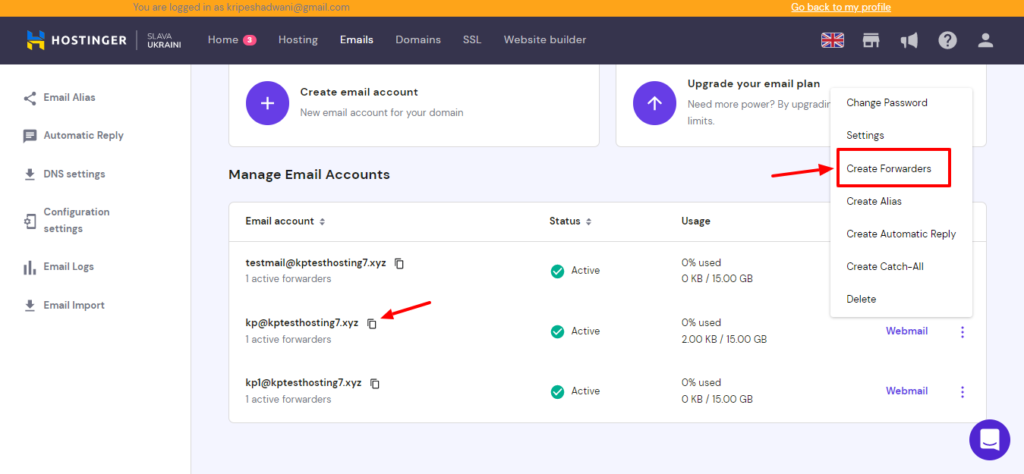
Maintenant, cliquez sur les trois points dans le coin droit et sélectionnez "Créer des transitaires". Entrez votre adresse e-mail personnelle avec laquelle vous souhaitez lier cet e-mail professionnel.
Étape 2:
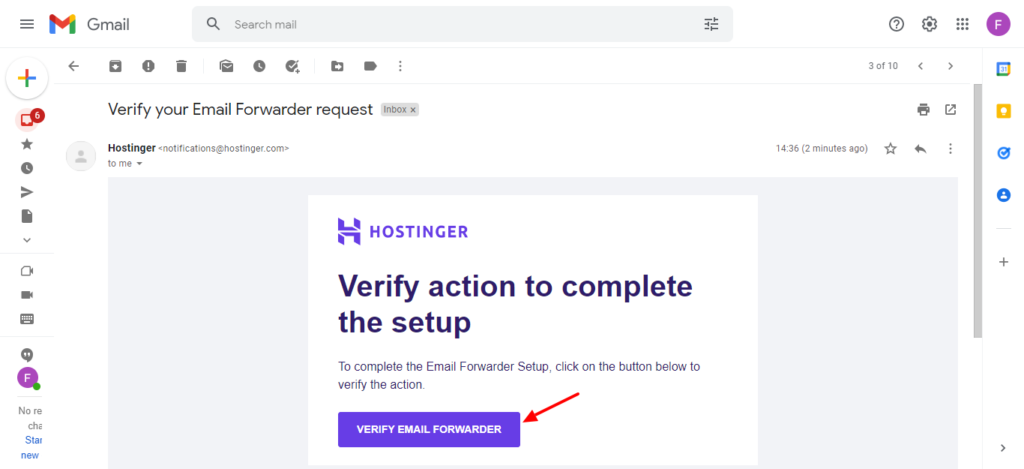
Une fois le transfert d'e-mail créé, vous recevrez une notification par e-mail dans laquelle vous devrez cliquer sur le bouton "Vérifier le transfert d'e-mail". Maintenant, notre attaquant est créé avec succès.
Étape 3:
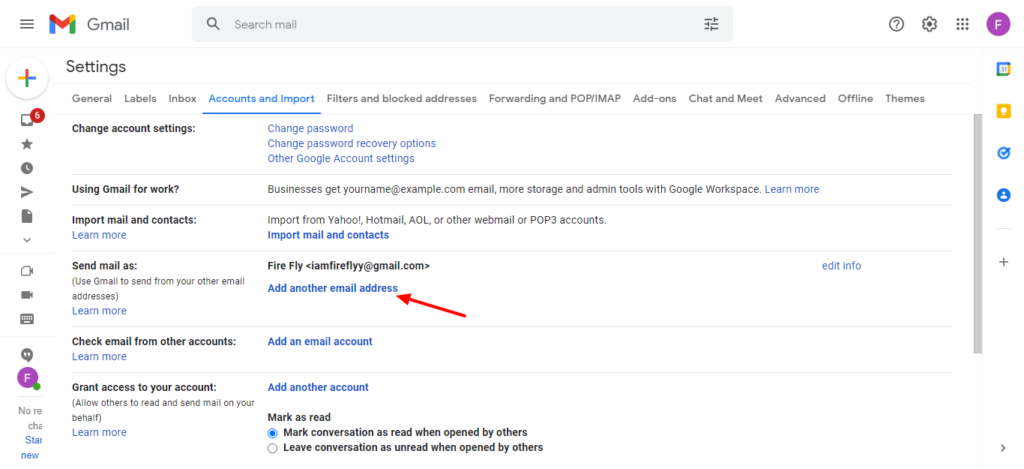
Maintenant, nous allons nous diriger vers notre boîte de réception Gmail et visiter l'onglet Paramètres. Sous l'onglet "Comptes et importation", vous trouverez l'option "Envoyer un e-mail en tant que". Cliquez sur 'Ajouter une autre adresse e-mail'.
Étape 4:
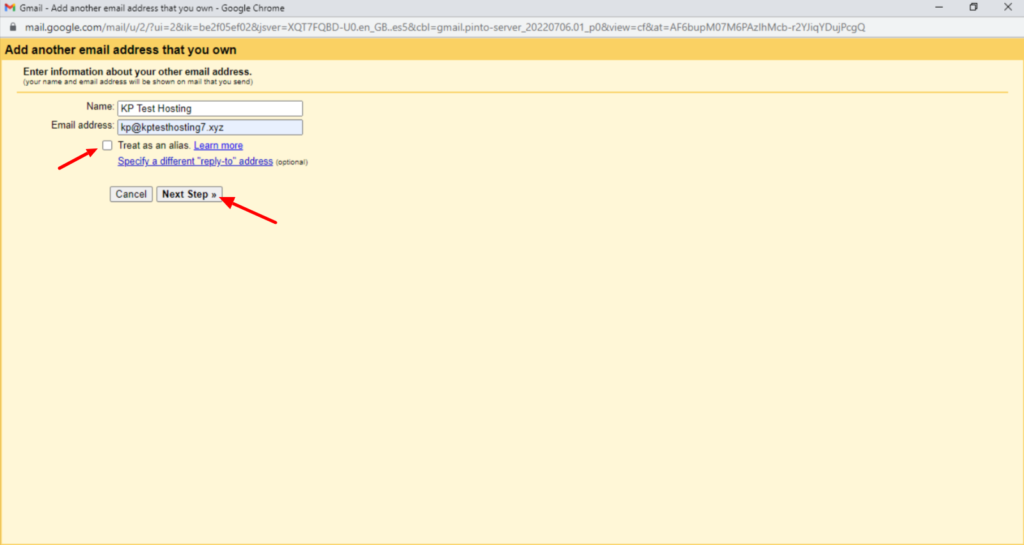
Ensuite, entrez le nom et l'adresse e-mail professionnelle que vous souhaitez connecter à Gmail et cliquez sur "Étape suivante". Décochez l'option "Traiter comme un alias".
Étape 5 :
Pour aller plus loin, il vous demandera d'entrer le serveur SMTP, le numéro de port, le nom d'utilisateur et le mot de passe de votre e-mail.
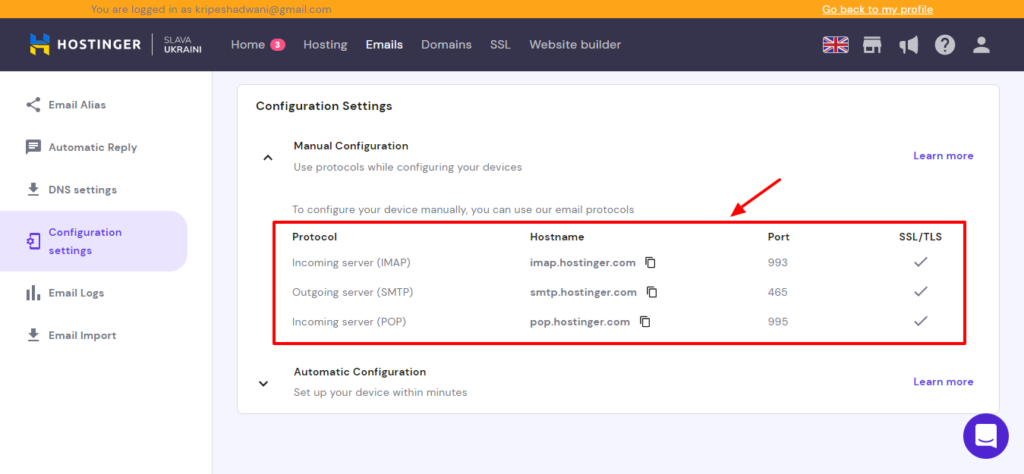
Pour cela, connectez-vous à votre compte d'hébergement. Vous trouverez ces détails sous les paramètres de configuration des e-mails dans l'onglet E-mails.
Étape 6
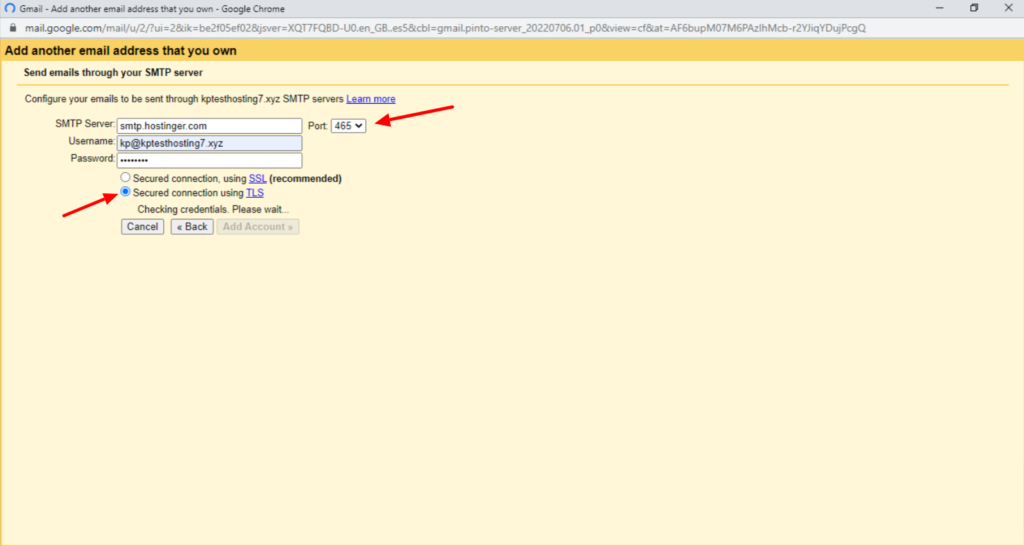
Enfin, sélectionnez l'option "Connexion sécurisée avec TLS" et cliquez sur Ajouter un compte.
Étape 7
Une fois votre adresse e-mail professionnelle ajoutée à Gmail, vous devrez confirmer votre vérification en saisissant le code de vérification reçu dans votre courrier. Une fois cela fait, vous pourrez accéder et répondre à vos mails professionnels depuis votre compte Gmail.
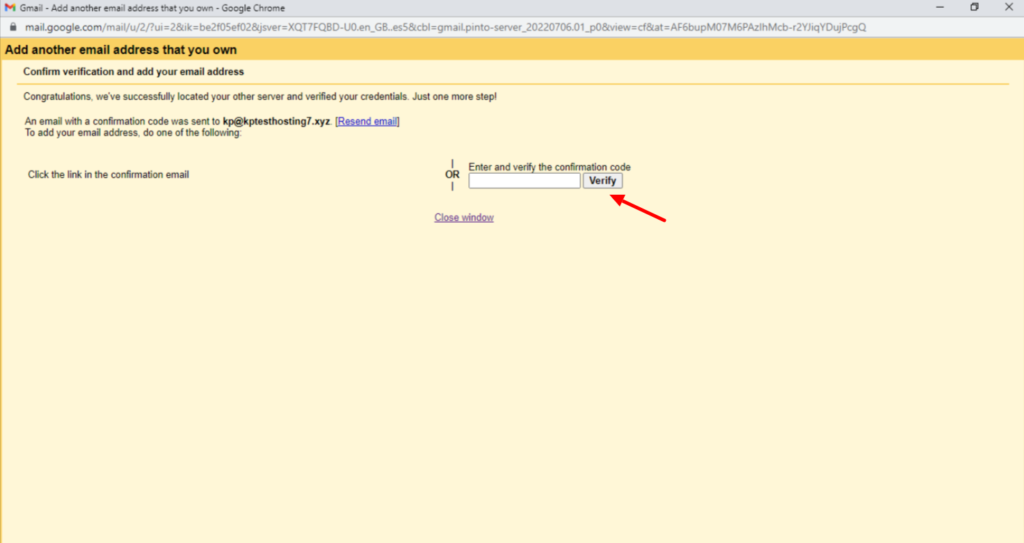
A chaque fois que vous souhaiterez créer un nouveau mail, votre mail professionnel sera disponible en option dans le champ email de l'expéditeur. Vous pouvez basculer entre votre messagerie personnelle et professionnelle pour répondre à différents e-mails.
Ainsi, c'est ainsi que vous pouvez connecter gratuitement votre e-mail professionnel à Gmail !
Comment connecter la messagerie professionnelle à Gmail sur mobile
Maintenant, si vous souhaitez apprendre à ajouter votre adresse e-mail professionnelle à l'application Gmail sur votre téléphone mobile, suivez ces étapes avec moi. Pour cette démonstration, j'ai utilisé mon téléphone Android.
Étape 1:
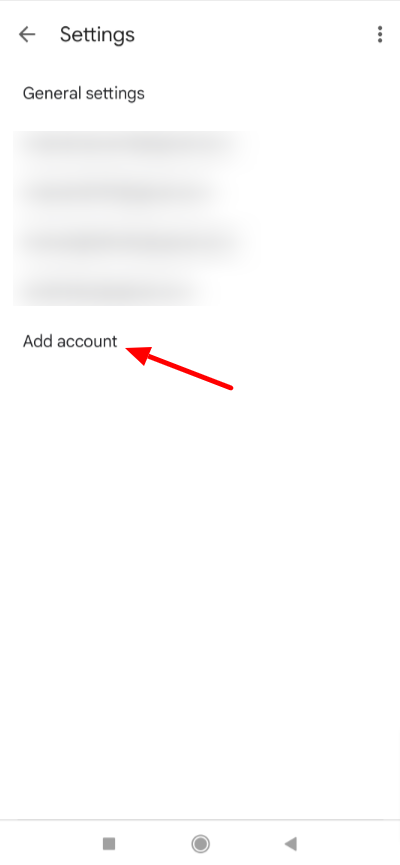
Ouvrez votre application Gmail et cliquez sur Paramètres. Sous Paramètres, cliquez sur le bouton "Ajouter un compte".
Étape 2:
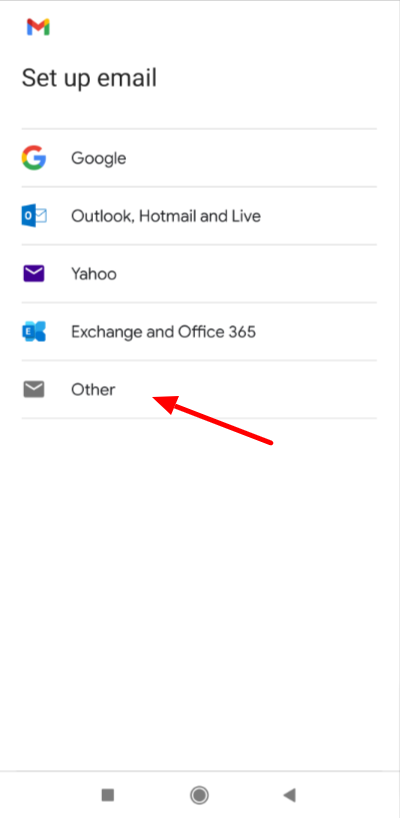
À l'étape suivante, il vous sera demandé de configurer votre messagerie avec un service de messagerie tel que Google, Outlook, Hotmail, Yahoo, Office 365, Exchange, etc. Cliquez sur "Autre" si vous ne souhaitez pas les utiliser.
Étape 3:
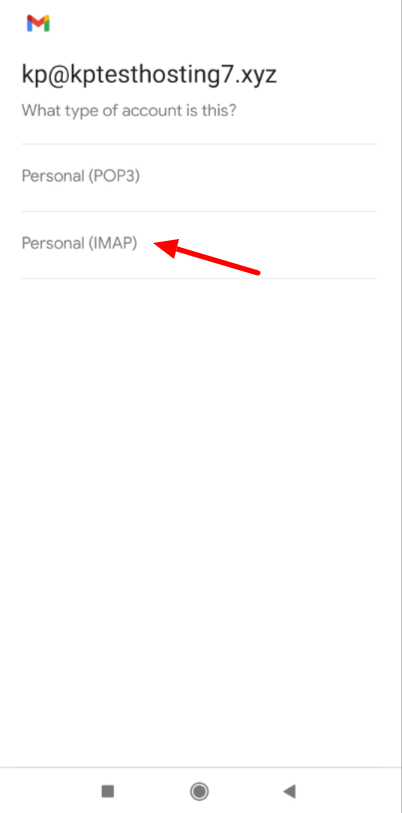
Maintenant, entrez votre adresse e-mail professionnelle et appuyez sur le bouton Suivant. Il vous sera demandé de choisir le type de compte de messagerie que vous créez. Nous allons sélectionner l'option Personnel (IMAP) puis entrer le mot de passe.
Étape 4:
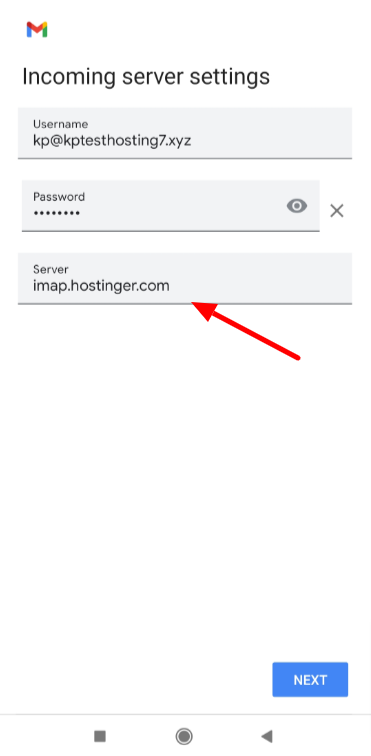
Ensuite, nous entrerons les détails du serveur entrant et sortant à partir des "Paramètres de configuration de la messagerie" dans notre compte d'hébergement, et appuyez sur le bouton "Suivant".
Étape 5 :
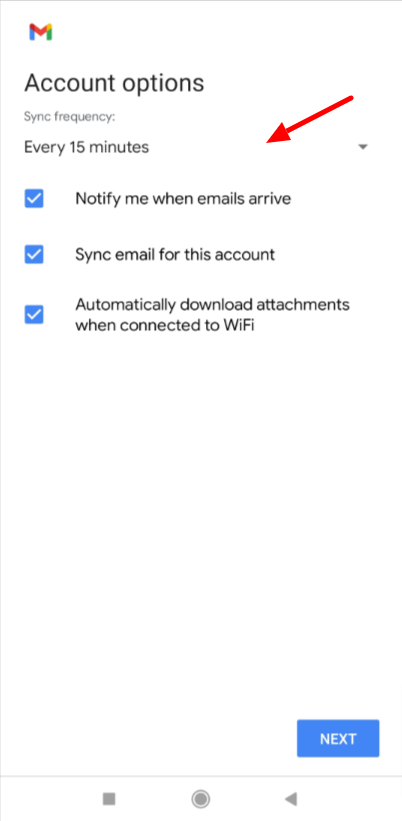
Ensuite, nous définirons une fréquence de compte pour la réception des e-mails. Vous pouvez également activer ou désactiver les notifications, la synchronisation automatique et le téléchargement de pièces jointes sur les options Wi-Fi.
Étape 6 :
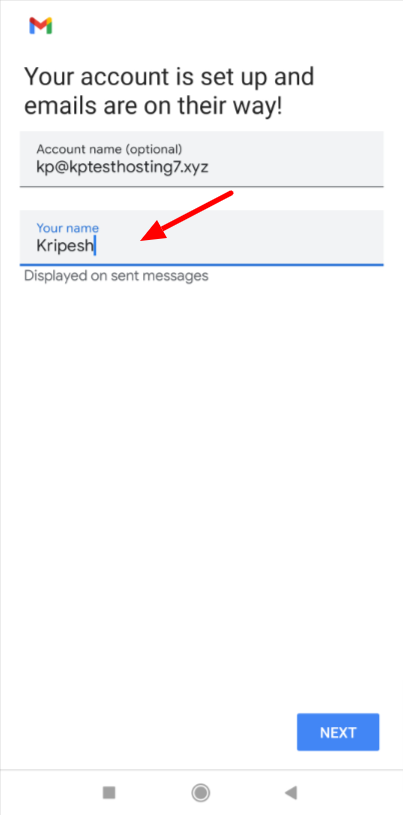
Enfin, vous pouvez ajouter un nom de compte qui sera affiché sur les messages envoyés. Ainsi, c'est ainsi que vous vous connectez à votre messagerie professionnelle dans l'application Gmail.
Conclusion
Dans cet article, nous avons expliqué comment lier votre messagerie professionnelle à Gmail. J'espère que vous pourrez le suivre jusqu'au bout et le terminer avec succès.
Si vous avez des doutes ou si vous rencontrez des erreurs, faites-le moi savoir dans la zone de commentaires ci-dessous et je ferai de mon mieux pour les résoudre. Quoi qu'il en soit, c'est la signature de Kripesh. J'espère que cet article vous a plu. Pour les dernières mises à jour, assurez-vous de vous inscrire à ma newsletter hebdomadaire. Je reviendrai bientôt avec un contenu plus pertinent. Jusque-là, continuez à apprendre et restez en sécurité. Acclamations!
